Μετά την ενημέρωση των Windows 10 20H2, το δίκτυο και η σύνδεση στο Διαδίκτυο έχουν αποσυνδεθεί και δεν μπορείτε να αποκτήσετε πρόσβαση σε κοινόχρηστα αρχεία δικτύου;
Ακόμα, το εικονίδιο δικτύου στην περιοχή ειδοποιήσεων εμφανίζει ένα κίτρινο θαυμαστικό και εμφανίζει " Μη αναγνωρισμένο δίκτυο Χωρίς πρόσβαση στο δίκτυο ";
ΕναςΜη αναγνωρισμένο δίκτυοΣημαίνει ότι η πύλη δεν βρίσκεται στον τρέχοντα συνδεδεμένο υπολογιστή.Και τις περισσότερες φορές, η είσοδος σε μια έγκυρη πύλη μπορεί να λύσει το πρόβλημα.
Και πάλι μερικές φορές, λανθασμένες ρυθμίσεις δικτύου, απαρχαιωμένη βλάβη λογισμικού προγράμματος οδήγησης προσαρμογέα δικτύου, με αποτέλεσμαΔεν υπάρχει πρόσβαση στο διαδίκτυο, τα Windows 10, 8.1 και 7 έχουν περιορισμένες συνδέσεις.
Περιεχόμενα
Τι κάνει το μη αναγνωρισμένο δίκτυο να μην μπορεί να έχει πρόσβαση στο Διαδίκτυο;
Λανθασμένη διαμόρφωση IP ή ρύθμιση παραμέτρων δικτύου, ξεπερασμένο πρόγραμμα οδήγησης κάρτας δικτύου, λογισμικό τρίτων κατασκευαστών ή διαμόρφωση διακομιστή μεσολάβησης VPN είναι μερικοί συνήθεις λόγοι που μπορεί να προκαλέσουνΜη αναγνωρισμένο δίκτυοWindows 10Δεν είναι δυνατή η πρόσβαση στο διαδίκτυο.
Μη αναγνωρισμένο δίκτυο Windows 10
Εάν εντοπίσετε ένα σφάλμα Διαδικτύου που δεν έχει πρόσβαση στο Διαδίκτυο, ενδέχεται να εμφανιστεί ένα μήνυμα που λέει "Μη αναγνωρισμένο δίκτυο, δεν είναι δυνατή η πρόσβαση στο Διαδίκτυο" ή "Μόνο τοπική σύνδεση".Δεν υπάρχει internet. " Εδώ, μπορείτε να εφαρμόσετε μερικές αποτελεσματικές λύσεις.
Κάντε επανεκκίνηση του δρομολογητή πρώτα, ο διακόπτης περιλαμβάνει τον υπολογιστή σας με Windows, αυτό θα λύσει το πρόβλημα εάν οποιαδήποτε προσωρινή αποτυχία προκαλέσει το πρόβλημα.
Απενεργοποιήστε το λογισμικό ασφαλείας (antivirus) ή το VPN (αν έχει ρυθμιστεί).
Εκτελέστε το πρόγραμμα αντιμετώπισης προβλημάτων Internet
Τα Windows διαθέτουν ένα ενσωματωμένο πρόγραμμα αντιμετώπισης προβλημάτων σύνδεσης στο Διαδίκτυο, το οποίο εντοπίζει αυτόματα και διορθώνει το πρόβλημα που εμποδίζει τη σύνδεση του υπολογιστή στο διαδίκτυο.Εκτελέστε το πρόγραμμα αντιμετώπισης προβλημάτων και αφήστε τα Windows να λύσουν το πρόβλημα για εσάς.
- Στην αρχή, το μενού αναζητά και πληκτρολογήστε ρυθμίσεις αντιμετώπισης προβλημάτων και, στη συνέχεια, επιλέξτε το στο επάνω μέρος.
- Όταν ανοίξει το παράθυρο "Αντιμετώπιση προβλημάτων", επιλέξτε "Διαδίκτυο"
- Κάντε κλικ στην επιλογή "Εκτέλεση του εργαλείου αντιμετώπισης προβλημάτων" για να επιτρέψετε στα Windows να ελέγξουν και να διορθώσουν το πρόβλημα.
- Επίσης, αναζητήστε τον προσαρμογέα δικτύου, επιλέξτε και εκτελέστε το εργαλείο αντιμετώπισης προβλημάτων
- Αυτό θα εντοπίσει και θα διορθώσει προβλήματα με ασύρματους και άλλους προσαρμογείς δικτύου
- Αφού ολοκληρώσετε τη διαδικασία αντιμετώπισης προβλημάτων, επανεκκινήστε τα Windows.
- Τώρα ελέγξτε αν δεν υπάρχει πρόβλημα με το δίκτυο και τη σύνδεση στο Διαδίκτυο.
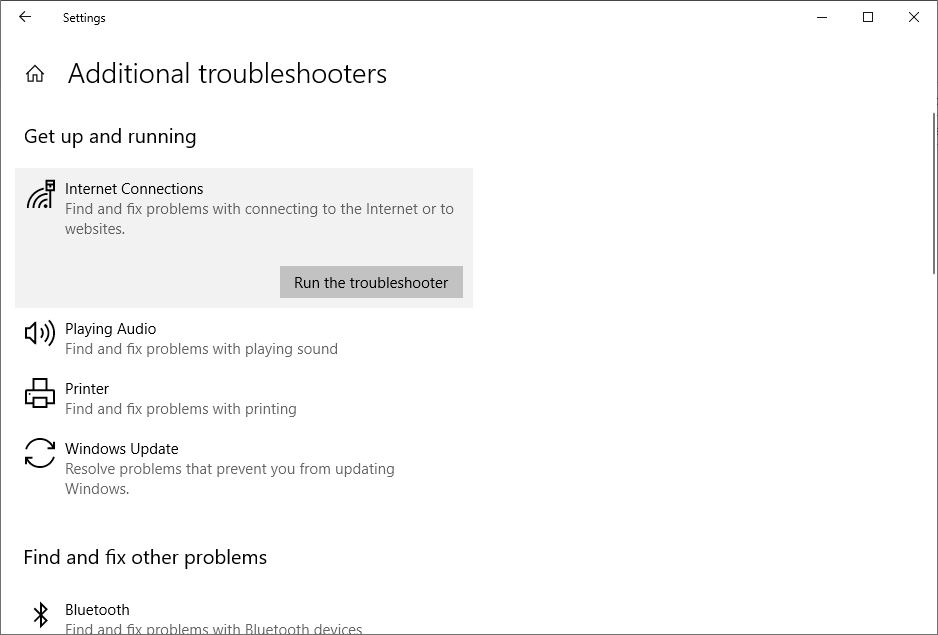
Επαναφέρετε τις ρυθμίσεις δικτύου
Πληκτρολογήστε cmd στην αναζήτηση του μενού έναρξης, κάντε δεξί κλικ στη γραμμή εντολών και επιλέξτε Εκτέλεση ως διαχειριστής.Όταν ανοίξει το παράθυρο της γραμμής εντολών, πληκτρολογήστε τις ακόλουθες εντολές με τη σειρά και, στη συνέχεια, πατήστε Enter.
- netsh winsock επαναφορά(Επαναφέρετε το μητρώο των υποδοχών των Windows.
- netsh int ip reset(Επαναφορά εσωτερικής διεύθυνσης IP)
- ipconfig / έκδοση(Απελευθέρωση της τρέχουσας διεύθυνσης IP)
- ipconfig / ανανέωση(Ζητήστε μια νέα διεύθυνση IP από τον διακομιστή DHCP)
- ipconfig /flushdns(Ξεπλύνετε την προσωρινή μνήμη DNS)
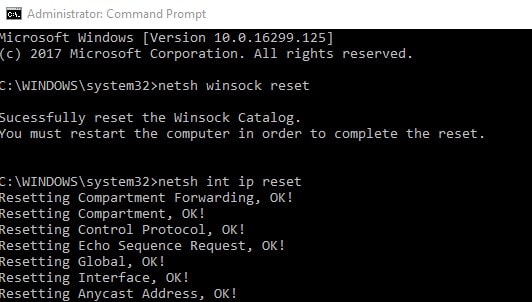
Πληκτρολογήστε exit για να κλείσετε το παράθυρο της γραμμής εντολών και, στη συνέχεια, επανεκκινήστε τον υπολογιστή για να τεθούν σε ισχύ οι αλλαγές.Αφού ολοκληρώσετε αυτά τα βήματα, θα πρέπει να μπορείτε να συνδεθείτε ξανά στο Διαδίκτυο.
Εκχωρήστε με μη αυτόματο τρόπο μια διεύθυνση IP
Όταν συζητάμε τους κύριους λόγους πίσω από αυτό το μη αναγνωρισμένο σφάλμα δικτύου, είναι η διεύθυνση IP και η πύλη.Συνιστάται να εκχωρήσετε με μη αυτόματο τρόπο μια διεύθυνση IP και να ελέγξετε τα επιλυμένα προβλήματα.
- Πατήστε Windows + R, πληκτρολογήστε ncpa.cpl και κάντε κλικ στο OK.
- Αυτό θα ανοίξει το παράθυρο σύνδεσης δικτύου.
- Κάντε δεξί κλικ στον ενεργό προσαρμογέα δικτύου (Wi-Fi ή Ethernet) και επιλέξτε Ιδιότητες.
- Κάντε διπλό κλικ στο Internet Protocol Version 4 (TCP/IPv4) για να ανοίξετε το παράθυρο ιδιοτήτων.
- Επιλέξτε το κουμπί επιλογής για να χρησιμοποιήσετε την ακόλουθη διεύθυνση IP
- Τώρα αντιστοιχίστε τη διεύθυνση IP και τη διεύθυνση πύλης.
Σημείωση:Η διεύθυνση πύλης είναι η διεύθυνση IP του δρομολογητή σας.Και η διεύθυνση IP πρέπει να βρίσκεται στο εύρος της διεύθυνσης IP του δρομολογητή σας.Για παράδειγμα: εάν η διεύθυνση IP του δρομολογητή σας είναι 192.168.1.1, πληκτρολογήστε τη διεύθυνση IP 192.168.1.xx.Κάντε κλικ στο κουμπί καρτέλας, αυτό θα εκχωρήσει αυτόματα τη μάσκα υποδικτύου.Στη διεύθυνση πύλης, εισαγάγετε τη διεύθυνση IP του δρομολογητή σας.
Τώρα επιλέξτε "Χρήση της ακόλουθης διεύθυνσης διακομιστή DNS" για αλλαγή
- Προτιμώμενος διακομιστής DNS:8.8.8.8
- Εναλλακτικός διακομιστής DNS:8.8.4.4
Ελέγξτε "Επαληθεύστε τις ρυθμίσεις κατά την έξοδο", και μετά κάντε κλικ στο OK.
Τώρα ελέγξτε εάν το πρόβλημα έχει λυθεί, το δίκτυο και η σύνδεση στο Διαδίκτυο δεν έχουν πλέον προβλήματα.
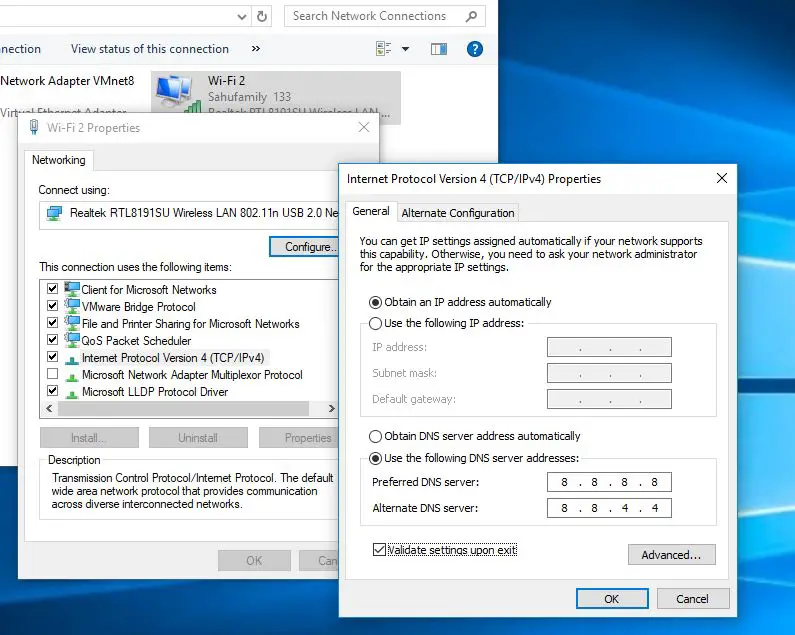
Προσπαθήστε να ενημερώσετε το πρόγραμμα οδήγησης του προσαρμογέα δικτύου
Μερικές φορές, ο προσαρμογέας δικτύου δεν είναι συμβατός και ένα κατεστραμμένο πρόγραμμα οδήγησης μπορεί να προκαλέσει αυτό το πρόβλημα.Ως αποτέλεσμα, το NIC δεν μπορεί να λάβει μια έγκυρη διεύθυνση IP από τον διακομιστή DHCP και η συσκευή αποσυνδέεται από το δίκτυο και το Διαδίκτυο.Εάν το πρόβλημα αρχίσει να εμφανίζεται μετά την ενημέρωση των Windows 10 20H2, αυτή είναι η πιο συνηθισμένη κατάσταση.Προσπαθήστε να ενημερώσετε το λογισμικό προγράμματος οδήγησης του προσαρμογέα δικτύου, κάτι που θα σας βοηθήσει να λύσετε το πρόβλημα.
- Πατήστε Windows + R, πληκτρολογήστεdevmgmt.msc,Στη συνέχεια, κάντε κλικ στο OK για να ανοίξετε τη Διαχείριση Συσκευών.
- Αυτό θα εμφανίσει μια λίστα με όλα τα εγκατεστημένα προγράμματα οδήγησης συσκευών,
- Αναπτύξτε τον προσαρμογέα δικτύου, κάντε δεξί κλικ στον προσαρμογέα δικτύου και επιλέξτε απεγκατάσταση.
- Τώρα, στο επόμενο παράθυρο εκκίνησης, τα Windows θα εγκαταστήσουν αυτόματα το υπολογιστικό λογισμικό προγράμματος οδήγησης για τη συσκευή σας.
- Εάν δεν ανοίξει η Διαχείριση Συσκευών, κάντε κλικ στο Εργαλεία και επιλέξτε Σάρωση για αλλαγές υλικού.
- Ή επισκεφτείτε τον ιστότοπο του κατασκευαστή της συσκευής για λήψη του πιο πρόσφατου λογισμικού προγράμματος οδήγησης για τον προσαρμογέα δικτύου.
- Εγκαταστήστε το ίδιο πρόγραμμα και επανεκκινήστε τα Windows για να τεθούν σε ισχύ οι αλλαγές.
Ενημερώστε μας αν αυτό βοηθάει;
Μπορείτε να δοκιμάσετε τις ακόλουθες άλλες λύσεις:
- Πατήστε Windows + R, πληκτρολογήστεncpa.cpl,Στη συνέχεια κάντε κλικΣίγουρος.
- Κάντε δεξί κλικ στον ασύρματο προσαρμογέα και επιλέξτε Ιδιότητες.
- Μεταβείτε στην καρτέλα διαχείριση ενέργειας
- Καταργήστε την επιλογή "Να επιτρέπεται στον υπολογιστή να απενεργοποιεί αυτήν τη συσκευή για εξοικονόμηση ενέργειας".
- Κάντε κλικ στο OK.
Απενεργοποίηση γρήγορης εκκίνησης
- Ανοίξτε τον πίνακα ελέγχου και αναζητήστε επιλογές τροφοδοσίας
- Στα αριστερά, κάντε κλικ για να επιλέξετε τη λειτουργία του κουμπιού λειτουργίας.
- Κάντε κλικ στην Αλλαγή ρυθμίσεων που δεν είναι διαθέσιμες αυτήν τη στιγμή.
- Καταργήστε την επιλογή Ενεργοποίηση γρήγορης εκκίνησης.Κλείστε το σύστημα και επανεκκινήστε το μετά από 30 δευτερόλεπτα.
Αυτές οι λύσεις βοηθούν στην επισκευή Δεν υπάρχει πρόβλημα πρόσβασης στο διαδίκτυο στα Windows 10Μη αναγνωρισμένο δίκτυο;Ενημερώστε μας τα ακόλουθα σχόλια και διαβάστε επίσης:
- Τα Windows 10 ενδέχεται να μην παρέχουν γρήγορες συμβουλές για την επιδιόρθωση του διακομιστή DNS
- Διαφορά μεταξύ της ενημέρωσης δυνατοτήτων των Windows 10 και της αθροιστικής ενημέρωσης
- Τα Windows 10 αποτυγχάνουν να ξεκινήσουν μετά από διακοπή ρεύματος;Ακολουθούν 3 λύσεις που θα σας βοηθήσουν να ξεκινήσετε τον υπολογιστή σας!
- Μετά την αναβάθμιση των Windows 10 έκδοση 1803, η "Αναζήτηση στο μενού Έναρξη δεν λειτουργεί"!

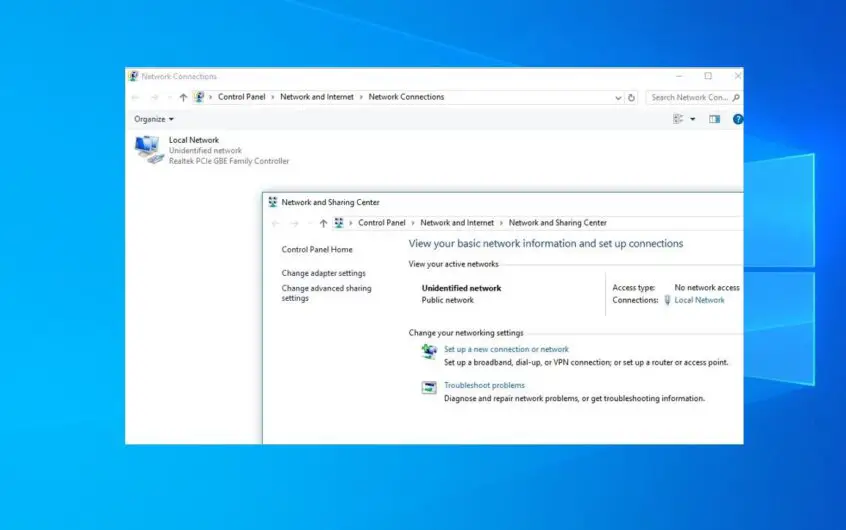
![[Διορθώθηκε] Το Microsoft Store δεν μπορεί να κατεβάσει εφαρμογές και παιχνίδια](https://oktechmasters.org/wp-content/uploads/2022/03/30606-Fix-Cant-Download-from-Microsoft-Store.jpg)
![[Διορθώθηκε] Το Microsoft Store δεν μπορεί να πραγματοποιήσει λήψη και εγκατάσταση εφαρμογών](https://oktechmasters.org/wp-content/uploads/2022/03/30555-Fix-Microsoft-Store-Not-Installing-Apps.jpg)

